谷歌浏览器下载路径怎么设置
作者:佚名 来源:pc软件园 时间:2021-10-21 15:58:46
谷歌浏览器作为PC端最好用的浏览器之一,大家经常使用浏览器下载文件,但是浏览器的下载路径总是在C盘,当文件下载多了后,C盘就不知不觉的满了,然后电脑就会出现卡顿,这个时候最好的办法就是提前更改谷歌浏览器的下载路径,但是很多用户不知道如何设置,那么今天小编为大家带来谷歌浏览器下载路径怎么设置的方法,感兴趣的用户快一起来看看吧。
谷歌浏览器下载路径怎么设置
1、首先我们打开谷歌浏览器,接着在它右上角的菜单中打开“设置”功能;
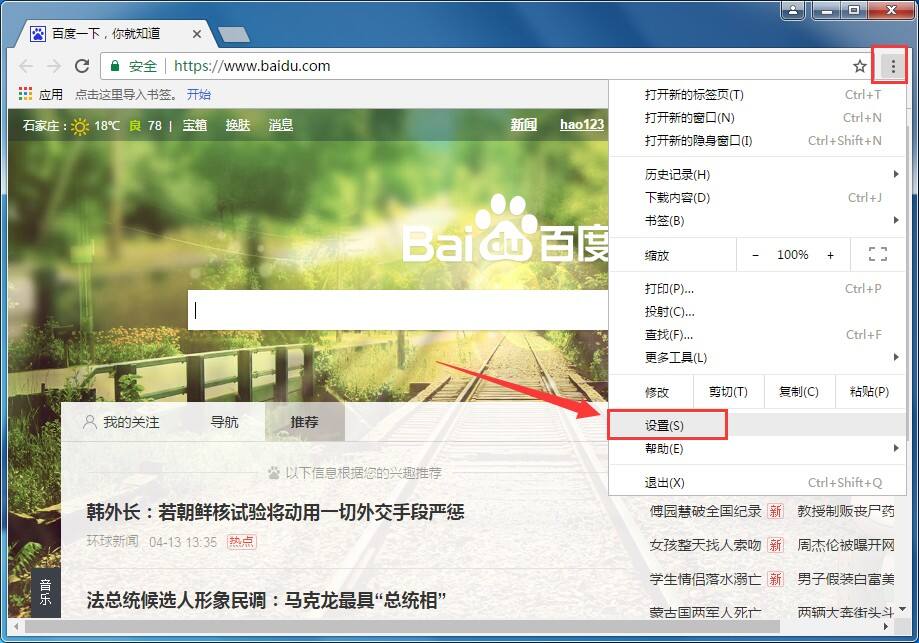
2、来到设置界面后我们将界面滑动到最底端,然后找到“显示高级设置”;
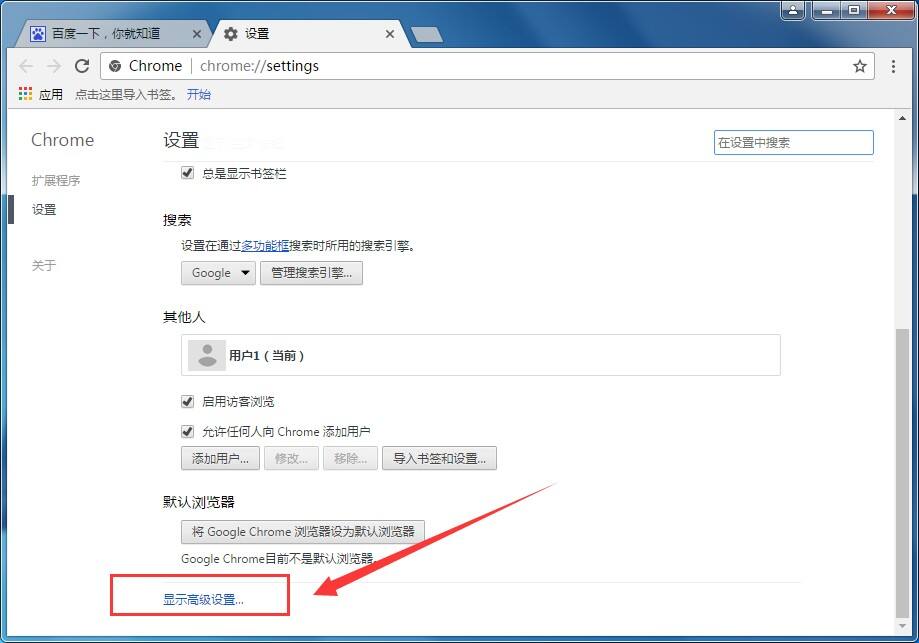
3、在高级设置中找到“下载内容”,在这里我们就可以修改谷歌浏览器下载文件保存位置了;
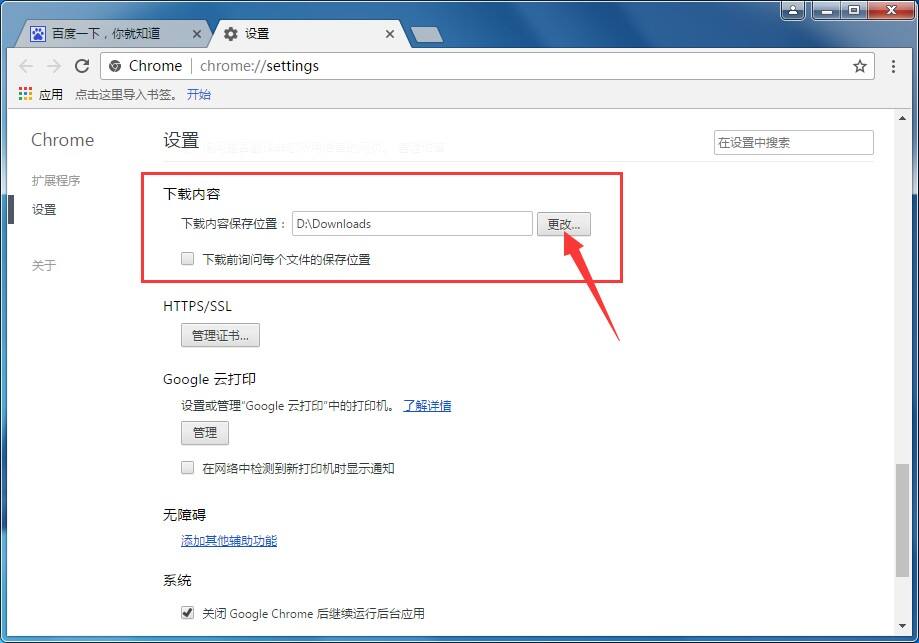
4、点击“更改”,然后选择想要保存的位置,点击确定就可以了。
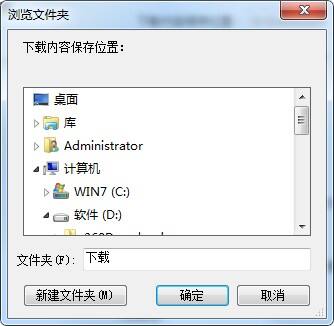
以上就是谷歌浏览器下载路径怎么设置的方法,希望可以帮助到大家。
- 上一篇:不用付费全部免费的追剧软件ios
- 下一篇:暴风影音哪个版本最好用
相关阅读
更多资讯
-
 不收费的企业查询软件哪个最好-盘点2024最好的不收费企业查询软件
不收费的企业查询软件哪个最好-盘点2024最好的不收费企业查询软件 -
 ai换脸照片软件哪个好用免费-2024好用免费的ai换脸照片软件推荐
ai换脸照片软件哪个好用免费-2024好用免费的ai换脸照片软件推荐 -
 2024年免费一键生成卡通照片的软件有哪些
2024年免费一键生成卡通照片的软件有哪些 -
 2024苹果手机租号平台app哪个好用便宜
2024苹果手机租号平台app哪个好用便宜 -
 可以进入任何网站的浏览器有哪些-2024十大可以进入任何网站的浏览器推荐
可以进入任何网站的浏览器有哪些-2024十大可以进入任何网站的浏览器推荐 -
 2024能打开各种网站的浏览器app有哪些
2024能打开各种网站的浏览器app有哪些 -
 微信视频号视频怎么下载到电脑?2024微信视频号视频下载方法教程
微信视频号视频怎么下载到电脑?2024微信视频号视频下载方法教程 -
 财务软件哪个好用又实惠免费 2024好用又实惠免费的财务软件推荐
财务软件哪个好用又实惠免费 2024好用又实惠免费的财务软件推荐 -
 十大漂流瓶软件哪款挣钱?盘点2024年可以挣钱的十大漂流瓶软件
十大漂流瓶软件哪款挣钱?盘点2024年可以挣钱的十大漂流瓶软件 -
 erp系统主要干什么的软件?2024erp系统具体介绍
erp系统主要干什么的软件?2024erp系统具体介绍 -
 免费挣钱最快的app有那些?盘点2024年免费挣钱最快的app软件
免费挣钱最快的app有那些?盘点2024年免费挣钱最快的app软件 -
 免费看球赛的软件有哪些 2024年免费看球赛的软件推荐
免费看球赛的软件有哪些 2024年免费看球赛的软件推荐
















